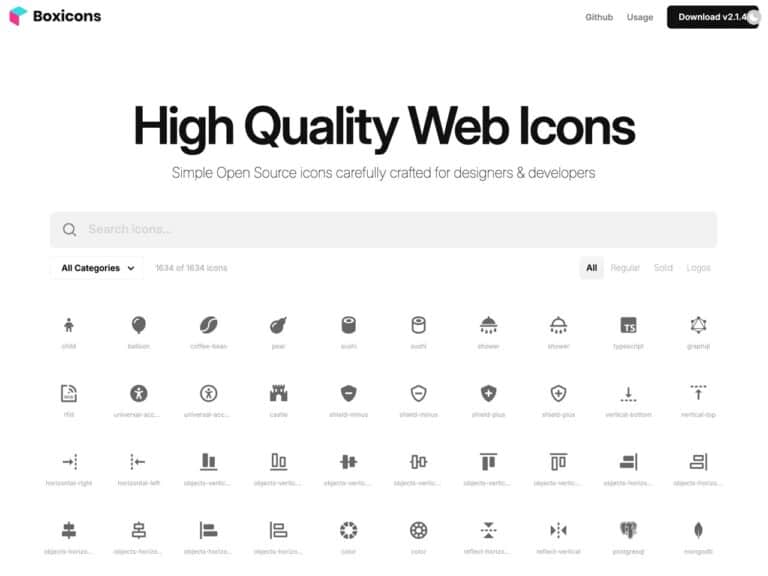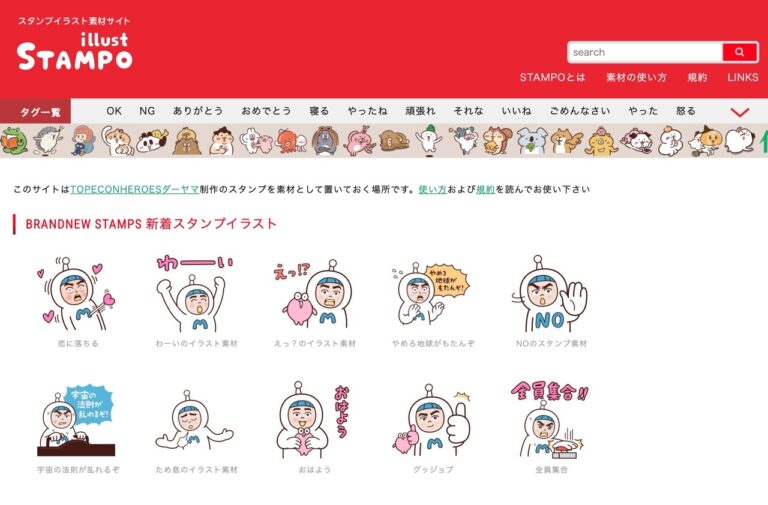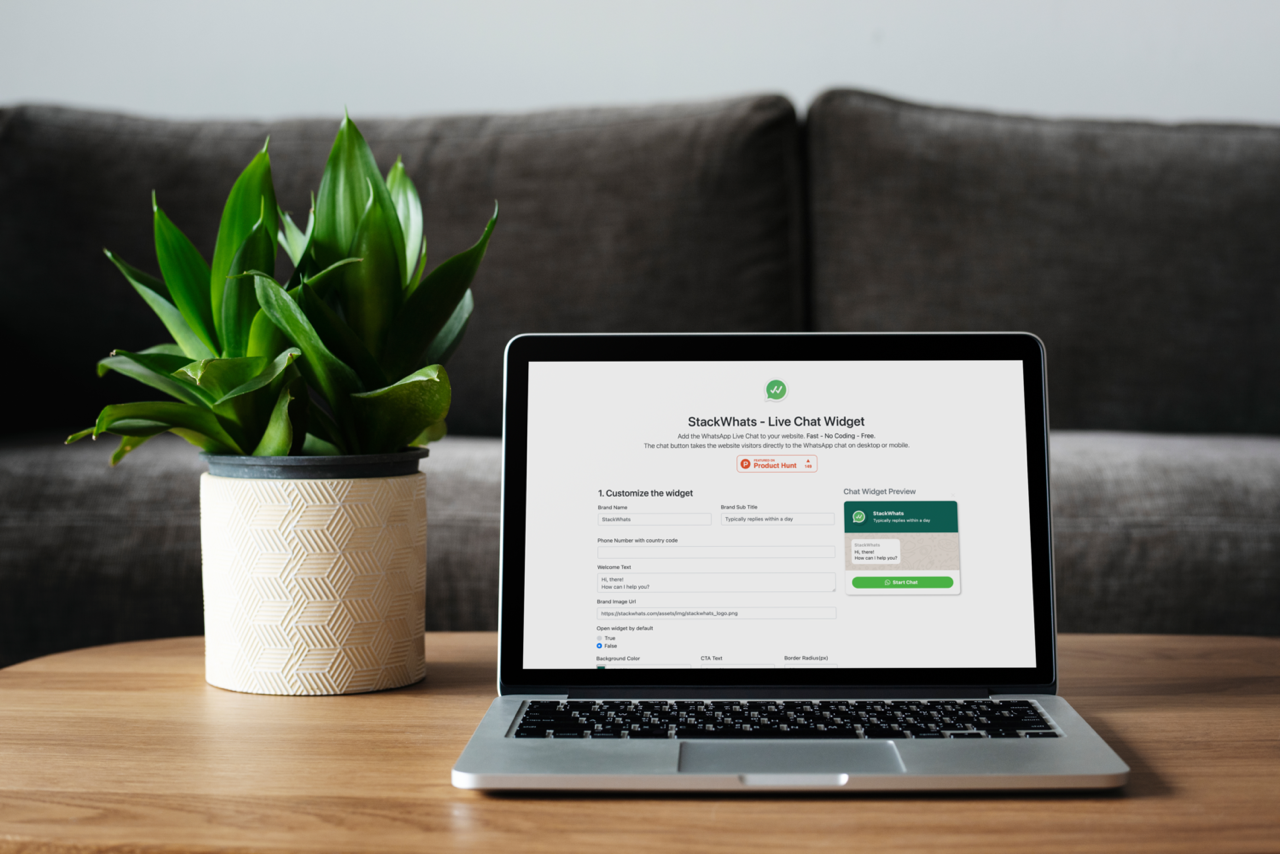
曾經有段時間很流行將聊天室工具(Live Chat)按鈕放在網站底部,點選後就能開啟對話視窗,以即時通訊服務展開線上交談,比較常見的是 Facebook Messenger 即時通,因為官方直接提供外掛程式和相關程式碼,當然也可透過 WhatsHelp.io 之類的服務進行串接,好處是第三方工具能夠同時整合更多服務,讓使用者在點擊交談功能後選擇自己較方便的即時通訊應用。
本文要介紹的「StackWhats」是將 WhatsApp 線上交談加入網站的免費服務,會在網頁右下角出現一個 WhatsApp 圖示,當訪客點選後就能開啟 WhatsApp 網頁版或應用程式與網站管理者交談,對於要提供更即時的客戶服務來說非常有用。
值得一提的是這項工具會有一個預設的 WhatsApp 對話框,可自由設定使用者名稱、描述、大頭貼、問候語甚至是視窗顏色,看起來和網站本身設計更為貼近,也能吸引使用者操作,進而銜接一個更為流暢的客戶服務體驗。
當然,要不要選擇 StackWhats 做為網站的線上交談服務必須取決於用戶族群,在某些地區可能 WhatsApp 使用率較高,那麼就很適合。
StackWhats
https://stackwhats.com/
使用教學
STEP 1
開啟 StackWhats 後直接從 Customize the widget 自訂小工具,包括品牌名稱、副標題、歡迎文字、品牌圖片網址、預設情況開啟聊天視窗、背景顏色、按鈕文字和圓角,設定時會即時更新於右側預覽,這裡可以使用中文內容。
要注意的是「Phone Number with country code」讓對話視窗可連結到正確的使用者,需要輸入你的 WhatsApp 電話號碼,最前面加上國碼,例如台灣是 886,格式像是 886910000000。
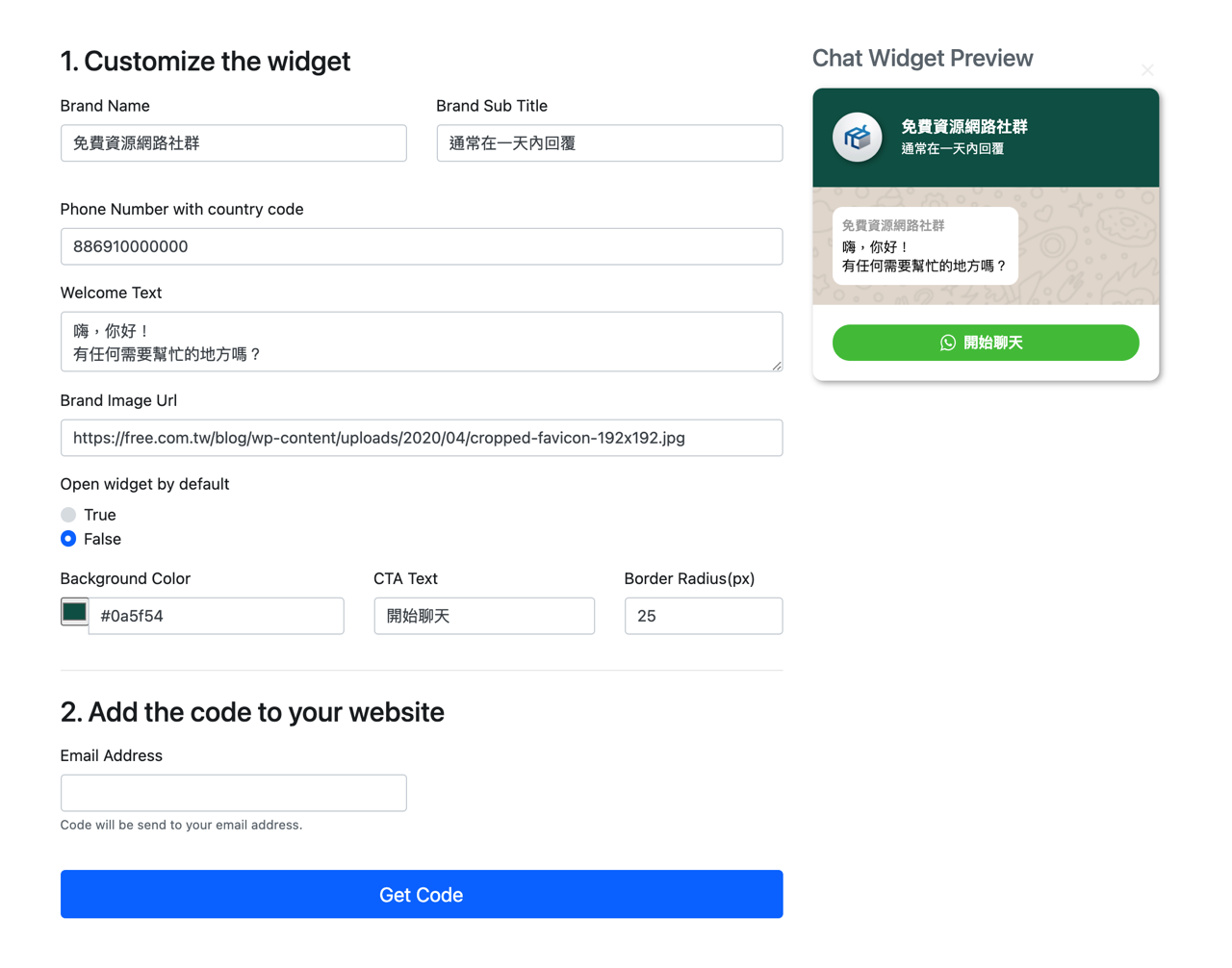
STEP 2
接著在第二個步驟輸入你的 Email,網站就會顯示產生的程式碼,將這段程式碼貼到你的網站就會取得 StackWhats 功能。同時這段程式碼也會以 Email 寄到你的信箱,但在中文部分郵件裡無法正確顯示(會有亂碼問題),網站產生的這段程式碼沒有問題,建議直接從網站複製取用。
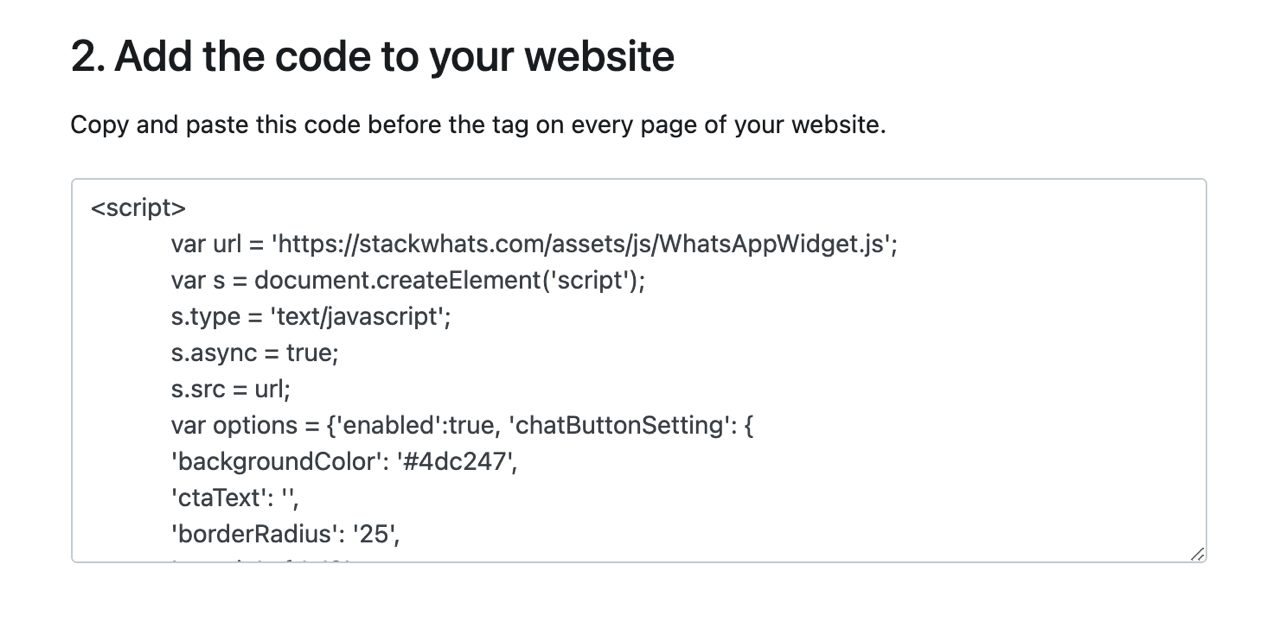
STEP 3
在點選網頁右下角 StackWhats 按鈕會出現對話視窗,上面的所有項目都能自訂,看起來就跟開啟聊天室一樣。
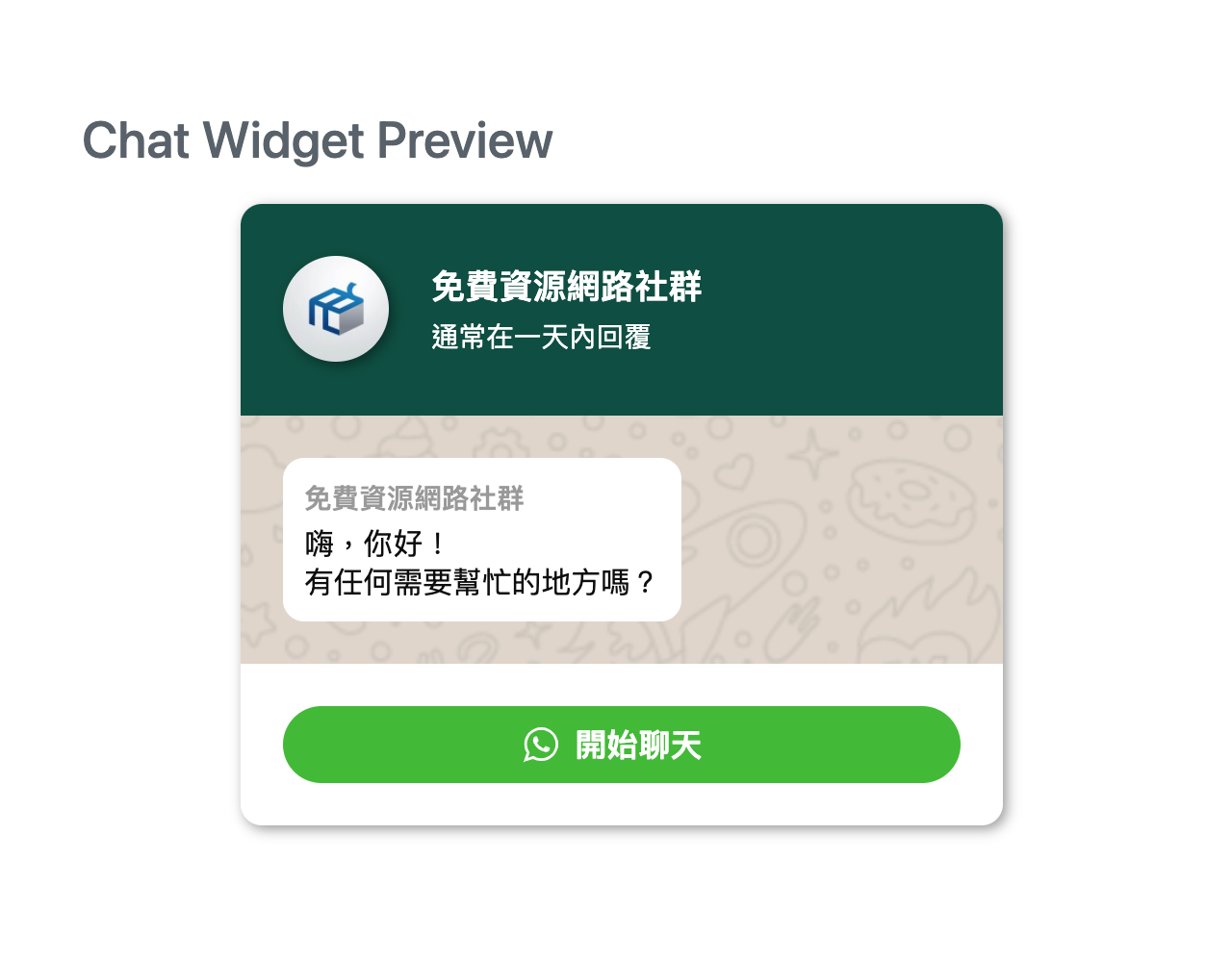
點選下方「開始聊天」會打開 WhatsApp 應用程式,直接與設定好的號碼交談,如果是使用電腦版就會出現登入 WhatsApp 網頁版畫面,需要從手機開啟 WhatsApp 掃描 QR Code 才能登入。
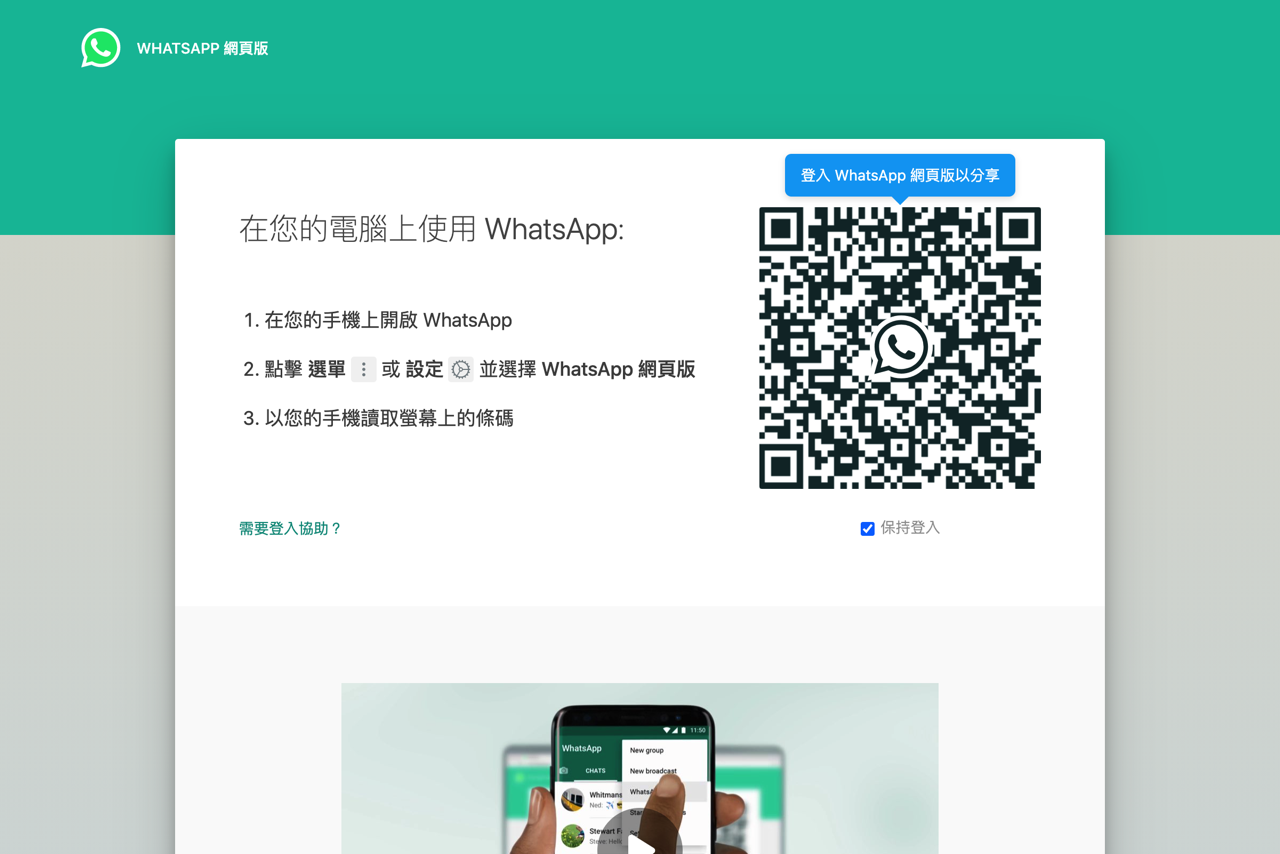
值得一試的三個理由:
- 將 WhatsApp 線上交談加入網站的免費服務
- 可自訂對話框名稱、描述、大頭貼、問候語和視窗顏色
- 點選後開啟 WhatsApp 網頁版或應用程式快速線上交談